
PIP の紹介:
Pip は yum に似ており、主に Python パッケージのインストールに使用され、非常に便利です。この記事ではpipのインストール方法と使い方を詳しく紹介します。
(関連する推奨事項: windows)
1. pip のダウンロードとインストールの構成
(1) pip は Python に依存します。まず Windows マシンを確認します。コンピュータに Python をインストールしましたか? または環境変数に追加しましたか?
(2) pip をインストールし、pip tar パッケージをローカルにダウンロードして解凍します。この tar.gz 形式は、 Windows および linux の場合は、Windows の通常の解凍ツールで解凍できます ダウンロードアドレスは次のとおりです
https://pypi.python.org/pypi/pip#downloads
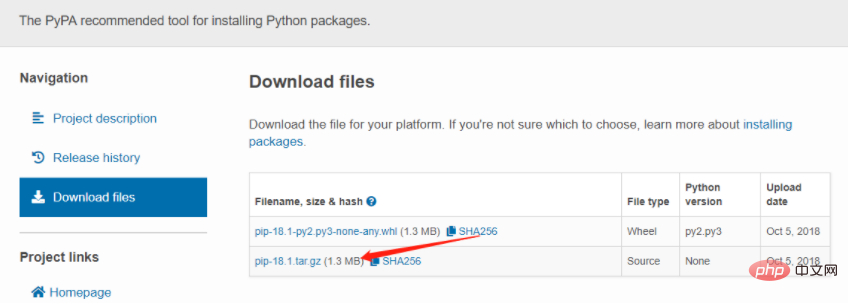
(3) 解凍したディレクトリに入り、実行しますpython setup.py install l を入力してインストールします。インストールが完了すると、インストールが成功したことを示す「finished」が表示されます。
(4) pip 環境変数を設定します。まず、スクリプト内にある pip のパスを見つけます。 Python インストール ディレクトリのフォルダーに移動し、そのパスをコピーして環境変数のパスに配置し、最後にコマンド ライン ウィンドウに pip list と入力します:
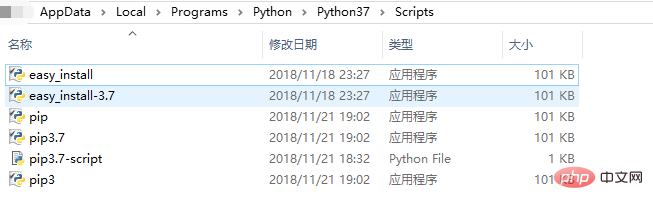
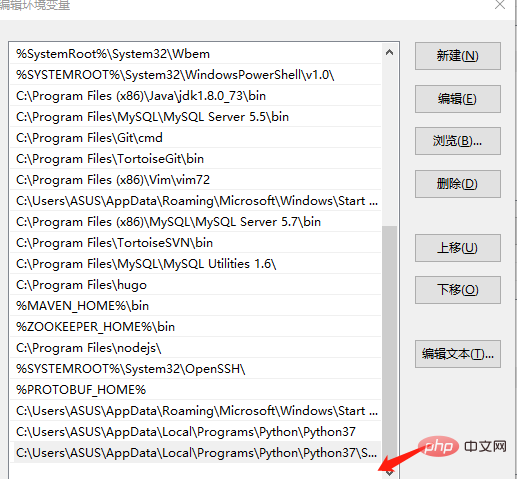
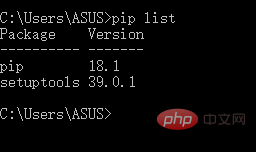
pip install 所需安装包名字
pip show --files 安装包名字
pip list --outdate
pip install --upgrade 安装包名字
pip uninstall 安装包名字
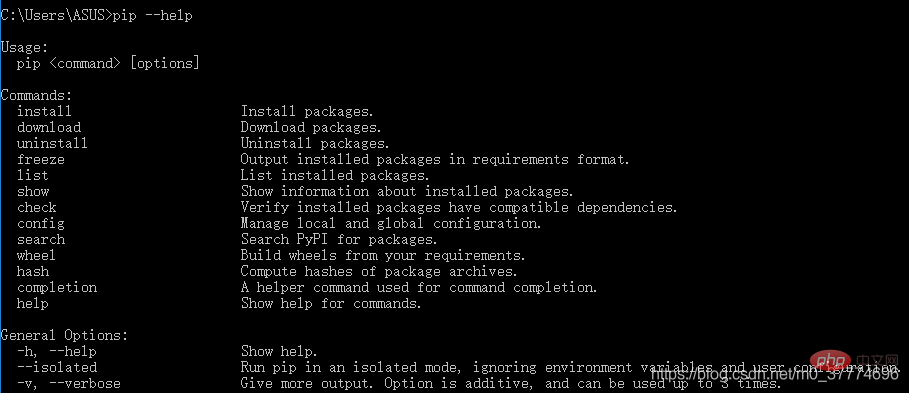 で確認できます。
で確認できます。
以上がWindows に pip をインストールして使用する方法の詳細内容です。詳細については、PHP 中国語 Web サイトの他の関連記事を参照してください。